点击查看:u盘装系统_u盘启动盘制作工具_一键u盘安装系统_pe工具箱
点击查看:BIOS设置图解教程
点击查看:电脑开机显示“DISK Boot Failure,Insert System Disk And Press Enter”
点击查看:ntldr is missing怎么解决
点击查看:windows10该如何激活
点击查看:通用PE工具箱装系统(V6.0)——安装Ghost版XP、WIN7系统
当我们把电脑借给别人使用的时候,会当心别人在我们的电脑上乱装一些软件。每当借别人电脑的时候,我们就特别的惆怅,有什么能解决呢?今天小编就教大家如何利用组策略来禁止电脑安装软件!
1、使用管理员级别的账户登录计算机系统,接着使用快捷组合键(win键+r)打开运行窗口并输入“gpedit.msc”,点击“确定”按钮进入本地组策略编辑器窗口;
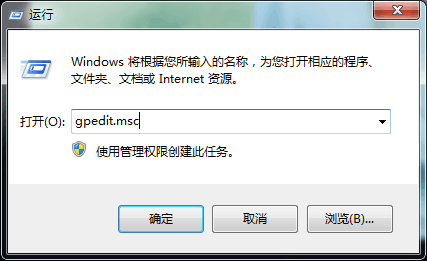
2、在本地组策略编辑器窗口中依次定位“计算机配置→Windows设置→安全设置→应用程序控制策略→AppLocker→Windows安装程序规则”,接着在右侧空白处单击右键,点击“创建新规则(N)...”项;
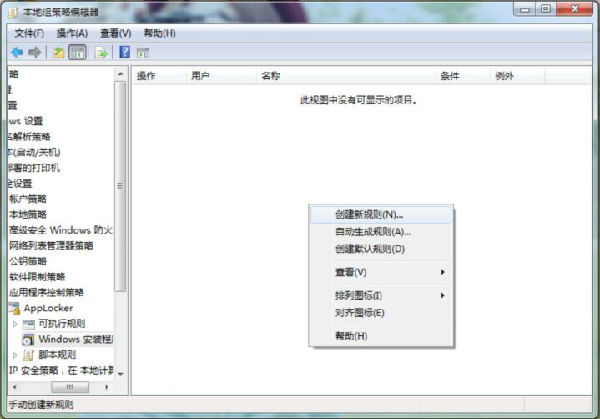
3、接着选择“权限”设置,将操作单选为“拒绝”应用,在选择用户组(这里可以指定某用户或者所有用户),最后点击“下一步”按钮继续;
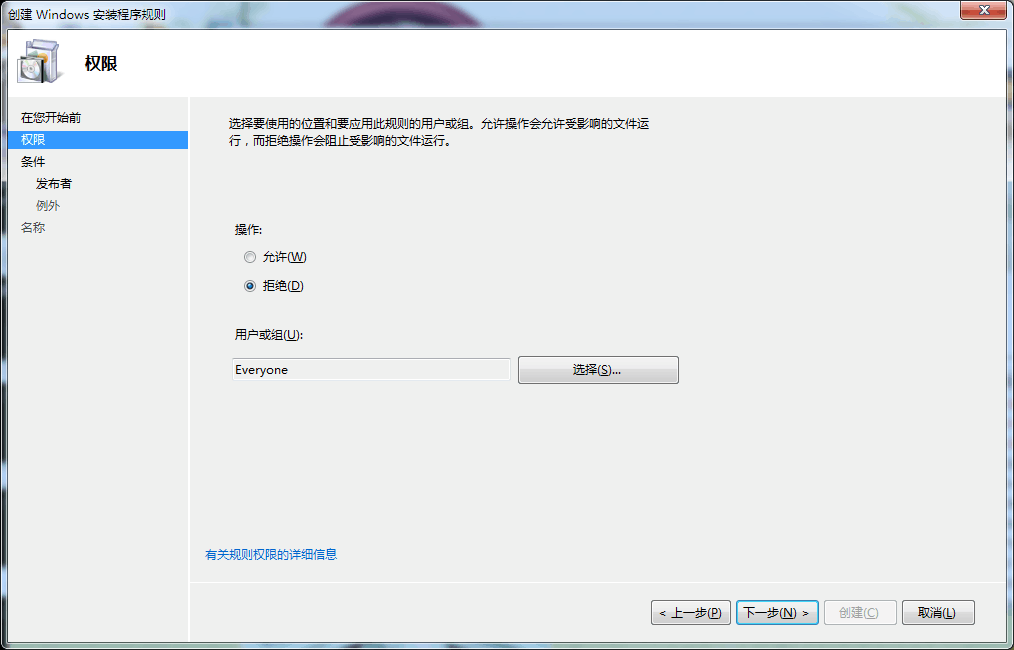
4、接着单选“路径”类型,再点击“下一步”按钮;
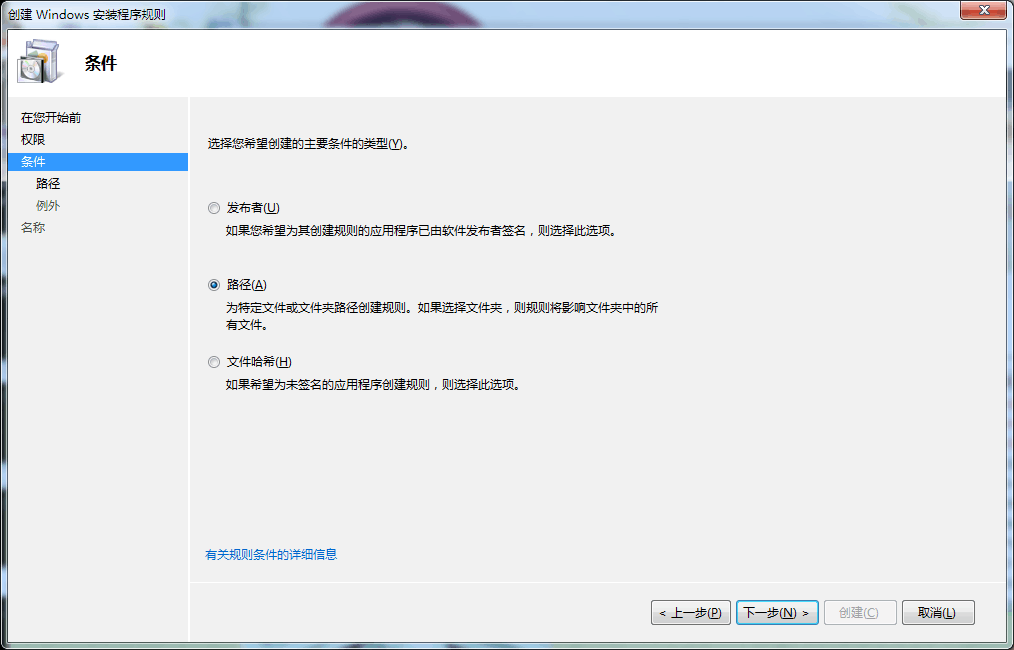
5、在路径输入指定的磁盘根目录例如:D:(执行这样的设置,只要在D盘根目录上就无法执行软件安装操作),然后点击“创建”按钮;
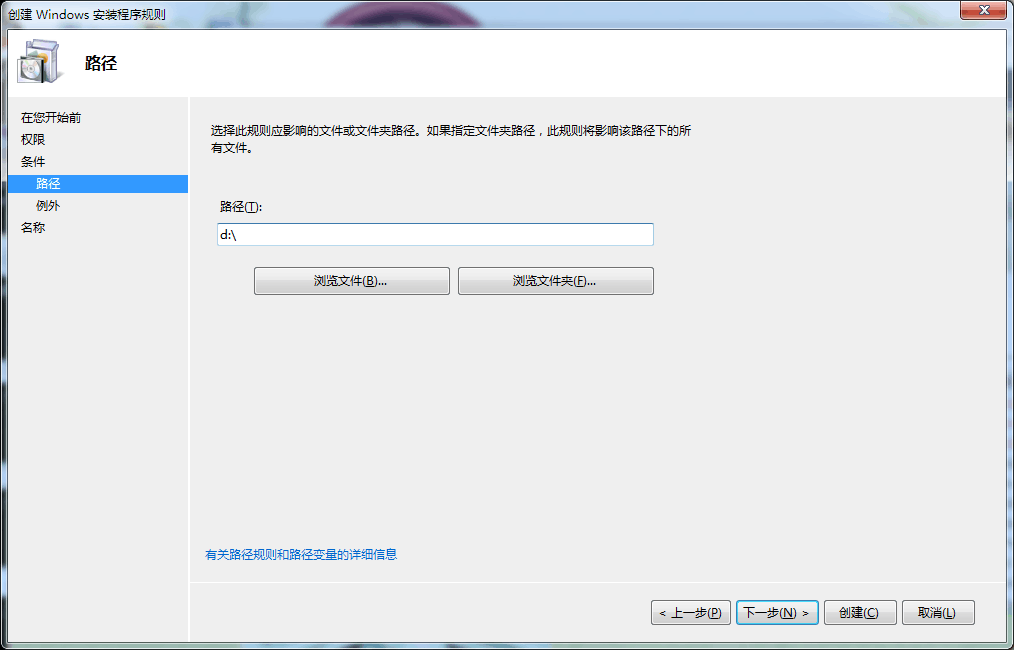
6、此时会弹出一个警告提示窗口,点击“是”按钮继续;
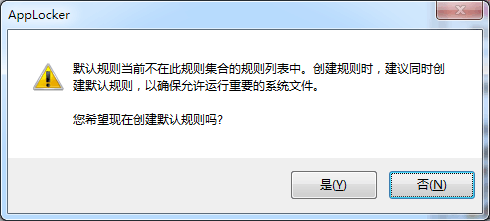
7、这时候我们就可以看到一个D:路径拒绝everone(所有用户)操作D说明;
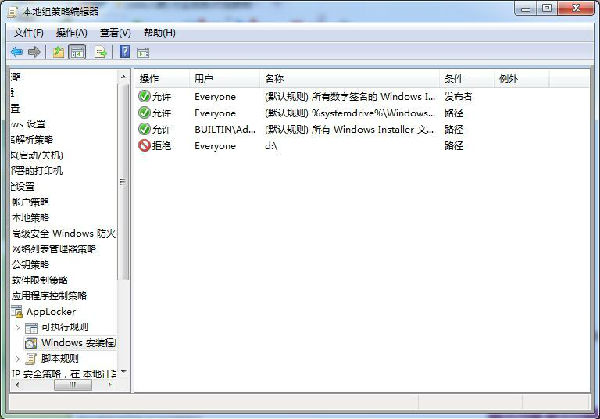
8、然后返回单击APPlocker策略,在右侧点击“配置规则强制”操作;
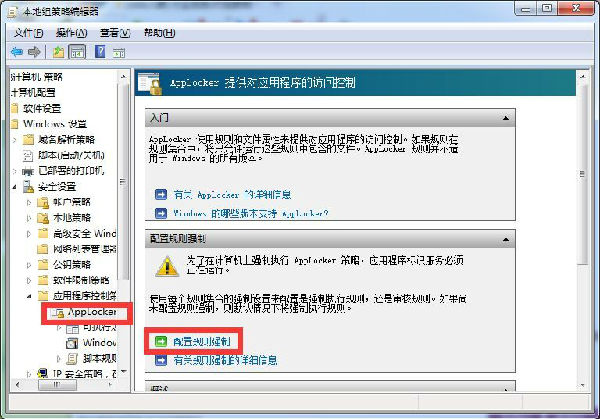
9、最后在强制标签下,勾选windows installer规则为已配置,点击“应用——确定”按钮。
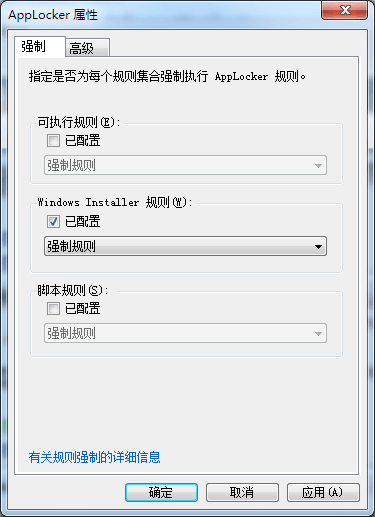
完成以上的设置以后,用户如何在D盘中想进行软件安装时就会弹出无权执行操作的错误提示窗口。如果大家在装系统方面有任何问题的话,都可以来通用pe工具箱u盘启动盘制作工具官网查看教程寻求帮助。
相关文章